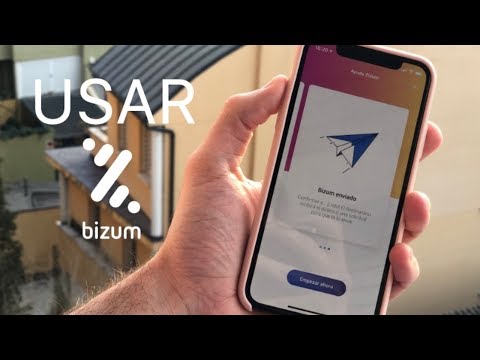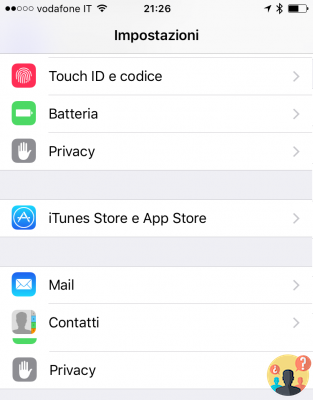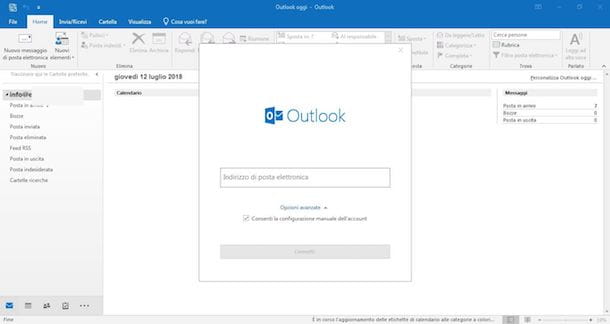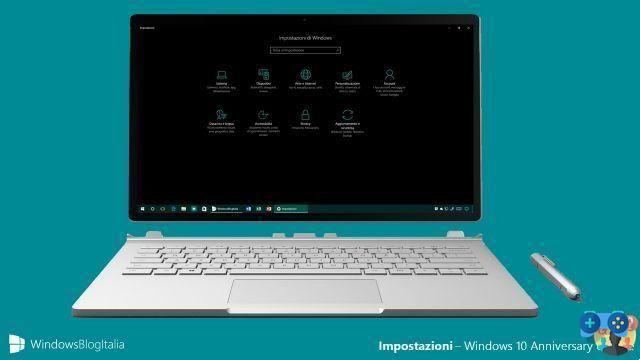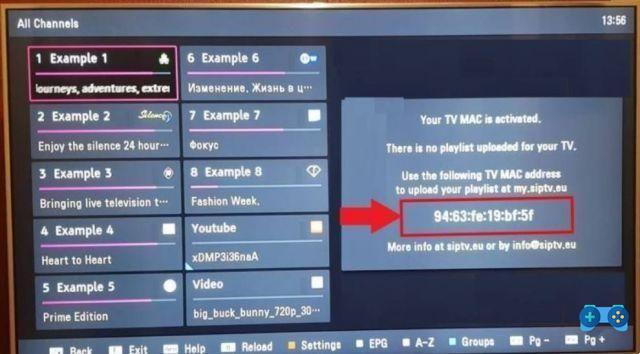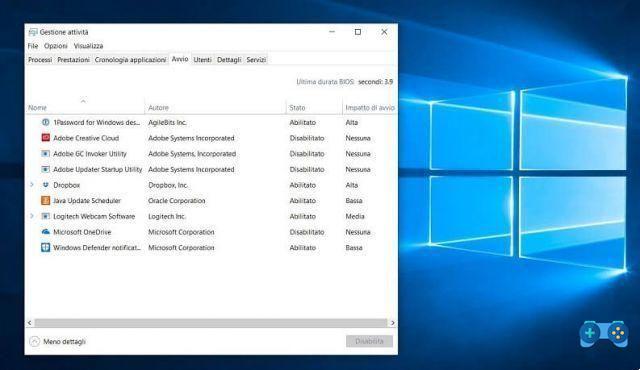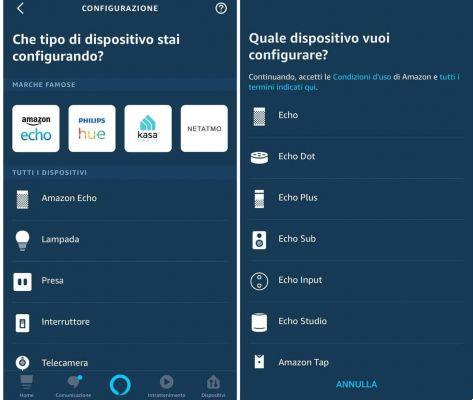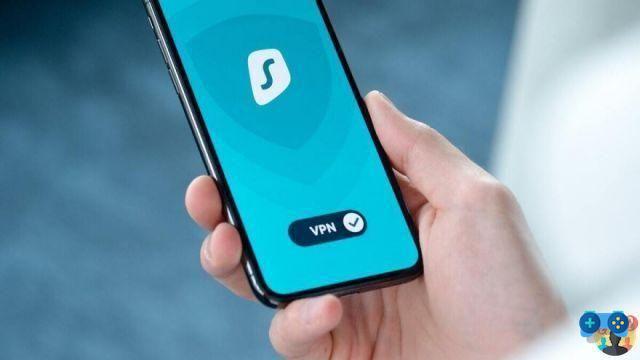El DNI électronique (DNIe) est un outil numérique de plus en plus utilisé pour effectuer diverses démarches administratives, notamment celles où un document est nécessaire. certificat numérique. Dans cet article, nous expliquons les étapes à suivre pour installer le DNI électronique dans Windows 10.
L'une des particularités du DNI électronique est qu'il fonctionne grâce à une clé privée. Est-il compatible avec le document physique d'une vie, ou y a-t-il un problème pour obtenir le DNIe et toujours transporter le DNI dans le portefeuille. D'autre part, c'est un document que nous pourrons également utiliser dans de nombreux projets européens d'identification numérique en cours ou en projet.
Qu'est-ce que le DNI. électronique
Le Document d'Identité Nationale électronique (DNIe) a commencé à être délivré dans notre pays par la Direction Générale de la Police en 2006, même s'il n'a commencé à intégrer la technologie NFC qu'une décennie plus tard. Dans tous les cas, son but est le même : prouver notre identité en tant que propriétaire, dans le monde réel ou dans le domaine numérique.
La signature de tout document numérique via DNIe a la même valeur juridique qu'une signature réelle. Si nous l'avons installé sur l'ordinateur, nous pouvons procéder à toutes sortes de procédures numériques sans avoir à nous déplacer.
Conditions requises pour installer le DNI électronique dans Windows 10
Pour utiliser le DNIe sur notre ordinateur, nous aurons besoin d'un lecteur de carte à puce, ainsi que du logiciel approprié.
lecteur de carte à puce
Il existe de nombreux lecteurs de cartes que nous pouvons utiliser. Windows 10 les reconnaît presque tous sans avoir besoin de recourir à des pilotes externes. Bien qu'il y ait beaucoup de choix, le modèle suivant est spécialement conçu pour être utilisé avec le DNI électronique :
Voici la méthode pour vérifier que Windows a reconnu ce périphérique :
- Tout d'abord, allons dans le menu démarrer et tapons "Administrateur de périphérique".
- Dans la liste des appareils qui apparaissent, nous en recherchons un qui apparaît avec le nom de lecteur de carte ou similaire. S'il n'apparaît pas, cliquez sur "Autres appareils".
- Entre "Périphérique inconnu" nous sélectionnons la carte "Propriété".
- L'étape suivante consiste à ouvrir l'assistant de recherche de pilote, où nous sélectionnons l'option de "Rechercher automatiquement le logiciel du pilote mis à jour."
Logiciels
En plus du lecteur, nous aurons également besoin du logiciel officiel avec lequel installer les certificats numériques du DNI. Ce logiciel peut être téléchargé directement à partir du site Web de la police nationale.
Une fois sur place, vous n'avez plus qu'à sélectionner l'option correspondant à la version de notre système d'exploitation (32 ou 64 bits).
Installation du DNIe dans Windows 10
Une fois que vous avez configuré votre lecteur avec succès et téléchargé le logiciel officiel, il est temps de l'installer. Voici les étapes à suivre :
- Faisons double-cliquez sur l'icône de l'application téléchargée pour lancer l'assistant d'installation.
- A partir de là, il vous suffit d'appuyer sur "Le suivant" dans chacune des phases de l'installation jusqu'à son achèvement.
- Enfin, nous devons redémarrer notre ordinateur.
Une fois cela fait, nous pouvons utiliser l'identification électronique en l'insérant dans la fente du lecteur. Nous pouvons vérifier que tout a été installé correctement, à la fois le DNIe et le dispositif de lecture, dans le fichier Administrateur de l'appareil.
Comment utiliser le DNI électronique dans Windows 10
Avec le DNI électronique, deux certificats numériques pour les navigateurs Web. Ces attestations sont celles qui nous permettront d'effectuer toutes les démarches auprès des portails officiels de l'Administration : Sécurité Sociale, FNMT, Direction Générale de la Circulation, Agence des Impôts, etc.
Pour vérifier que ces certificats numériques ont été correctement installés, vous devez procéder comme suit :
- Dans le menu de démarrage, nous tapons "Options Internet".
- Nous cliquons pour ouvrir la fenêtre de configuration, où nous sélectionnons "Contenu".
- Dans le menu suivant qui s'ouvre, recherchez et cliquez sur l'option "Certificats".
Si le DNI électronique a été installé de manière satisfaisante, nous le trouverons dans ce dossier. Cela signifie qu'il est prêt à l'emploi.
- Étape 1: Nous entrons sur le site Web de l'administration.
- Etape 2: Cliquez sur "Accès via certificat" (le texte peut être différent, mais l'idée est la même).
- Étape 3 : Une fenêtre contextuelle apparaîtra à l'endroit où vous devez confirmer le certificat numériqueen cliquant sur le bouton "Accepter".
- Étape 4 : Vous devez saisir le NIP* associé à l'identifiant électronique, qui nous est fourni lors de sa délivrance.
- Étape 5 : Après avoir saisi le code PIN, les informations requises s'affichent.
(*) Si nous avons oublié ou perdu le code PIN, nous n'aurons d'autre choix que d'aller au commissariat pour renouveler le document.




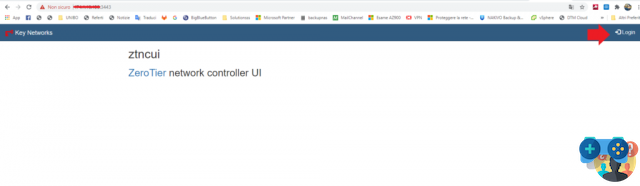


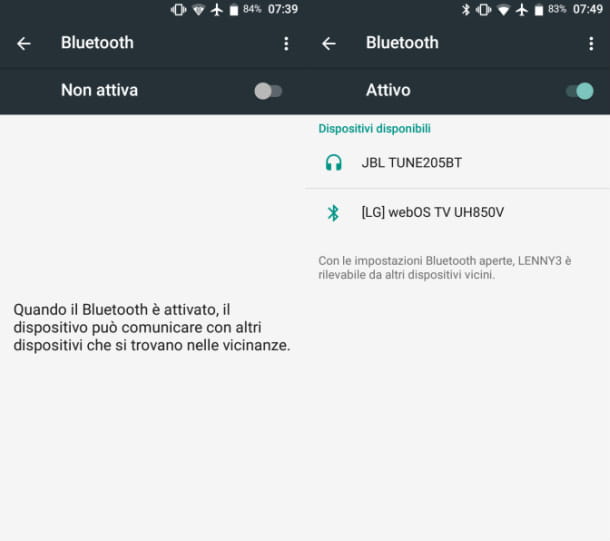

![[Résolu] L'application Android ne s'ouvre pas](/images/posts/a150cb8db0eb50df4b79257485e3c04c-0.jpg)